2 шаг 2. создание загрузочного носителя – Инструкция по эксплуатации Acronis True Image 2017 NG
Страница 17
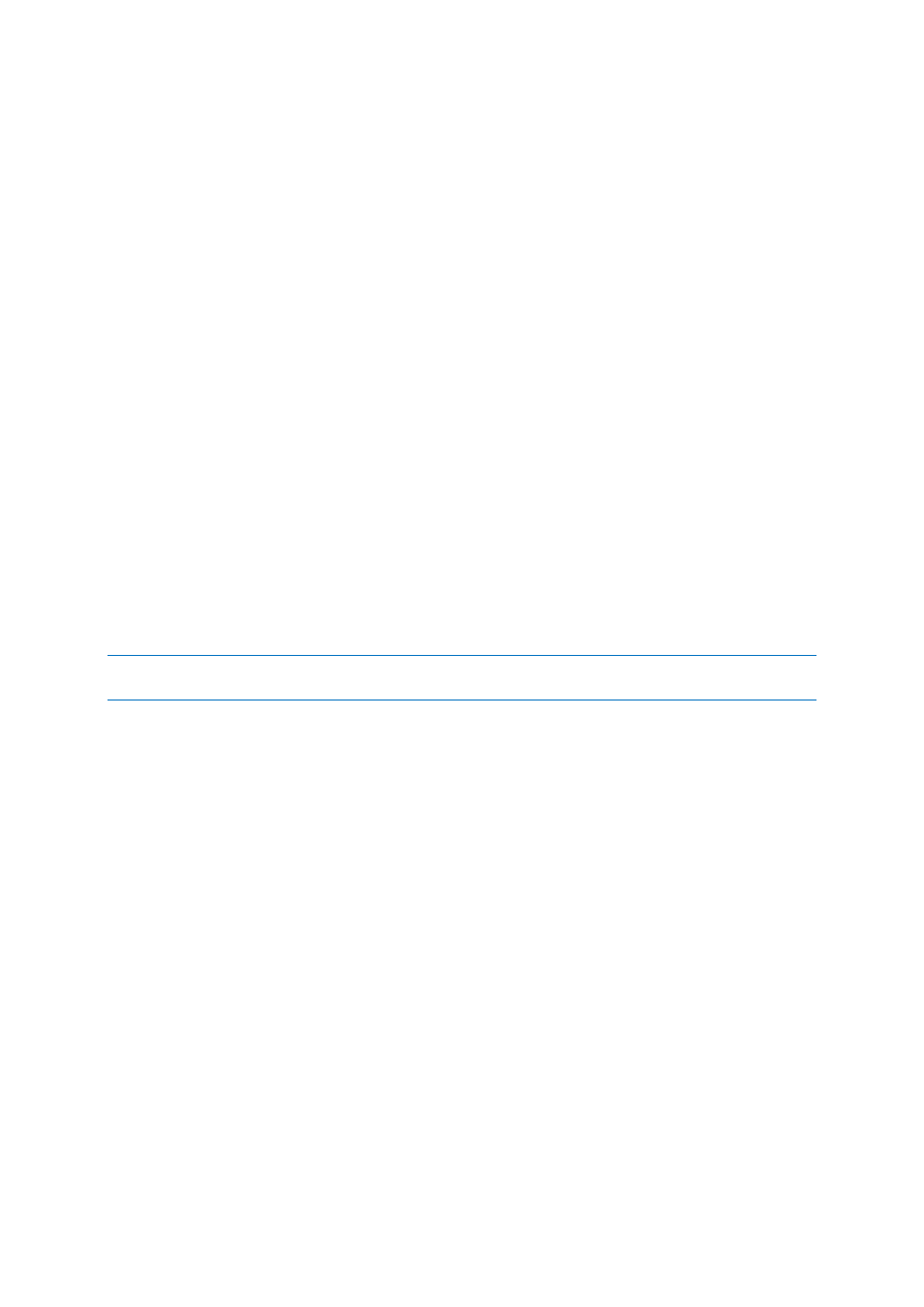
17
Copyright © Acronis International GmbH, 2002-2017
Результат: В списке резервных копий появится новая панель резервной копии. Чтобы создавать
новые версии резервных копий в будущем, выберите поле резервной копии из списка и
щелкните Выполнить резервное копирование сейчас.
Где следует хранить резервные копии диска?
Хороший вариант: обычный внутренний жесткий диск.
Более хороший вариант: Зона безопасности Acronis (стр. 162). Это специальный
защищенный раздел на локальном жестком диске для хранения резервных копий.
Наилучший вариант: Acronis Cloud (стр. 25) или внешний жесткий диск.
Дополнительные сведения см. в разделе «Выбор места хранения резервных копий» (стр. 34).
Сколько необходимо версий резервной копии?
В большинстве случаев нужны 2–3 версии резервных копий всего содержимого ПК или
системного диска, самое большее — 4–6 (сведения о времени создания резервных копий см.
выше). Количество версий можно контролировать с помощью правил автоматической очистки.
Дополнительные сведения см. в разделе Пользовательские схемы (стр. 57).
Помните, что первая версия резервной копии (полная версия) является самой важной. Она
имеет наибольший размер, поскольку содержит все данные, хранящиеся на диске.
Последующие версии резервной копии (инкрементные и дифференциальные версии) могут
быть организованы по различным схемам. Эти версии содержат только измененные данные.
Поэтому они зависят от полной версии резервной копии и полная версия так важна.
По умолчанию резервная копия диска создается с применением инкрементной схемы. Эта
схема оптимальна в большинстве случаев.
Для опытных пользователей: рекомендуется создать 2–3 полных версии резервной копии и
сохранить их на различных устройствах. Этот метод гораздо более надежен.
2.2.2 Шаг 2. Создание загрузочного носителя
Что такое загрузочный носитель?
Загрузочный носитель — это носитель, например диск CD-R/RW или флэш-накопитель USB, с
которого можно запустить Acronis True Image, если ОС Windows не загружается. Носитель
можно сделать загрузочным с помощью мастера создания загрузочных носителей Acronis.
Как создать загрузочный носитель?
1. Вставьте диск CD-R/RW или подключите флэш-накопитель USB.
2. Запустите Acronis True Image 2017.
3. На боковой панели щелкните Сервис и выберите Мастер создания загрузочных носителей.
4. На первом шаге выберите Загрузочный носитель Acronis.
5. Выберите устройство, которое будет использоваться для создания загрузочного носителя.
6. Нажмите кнопку Приступить.
Как использовать загрузочный носитель?
Загрузочный носитель используется для восстановления компьютера, когда ОС Windows не
запускается.
1. Подключите загрузочный носитель к компьютеру (вставьте компакт-диск или
USB-накопитель).